前面 LED
このトピックでは、サーバーの前面にあるボタンや LED について説明します。
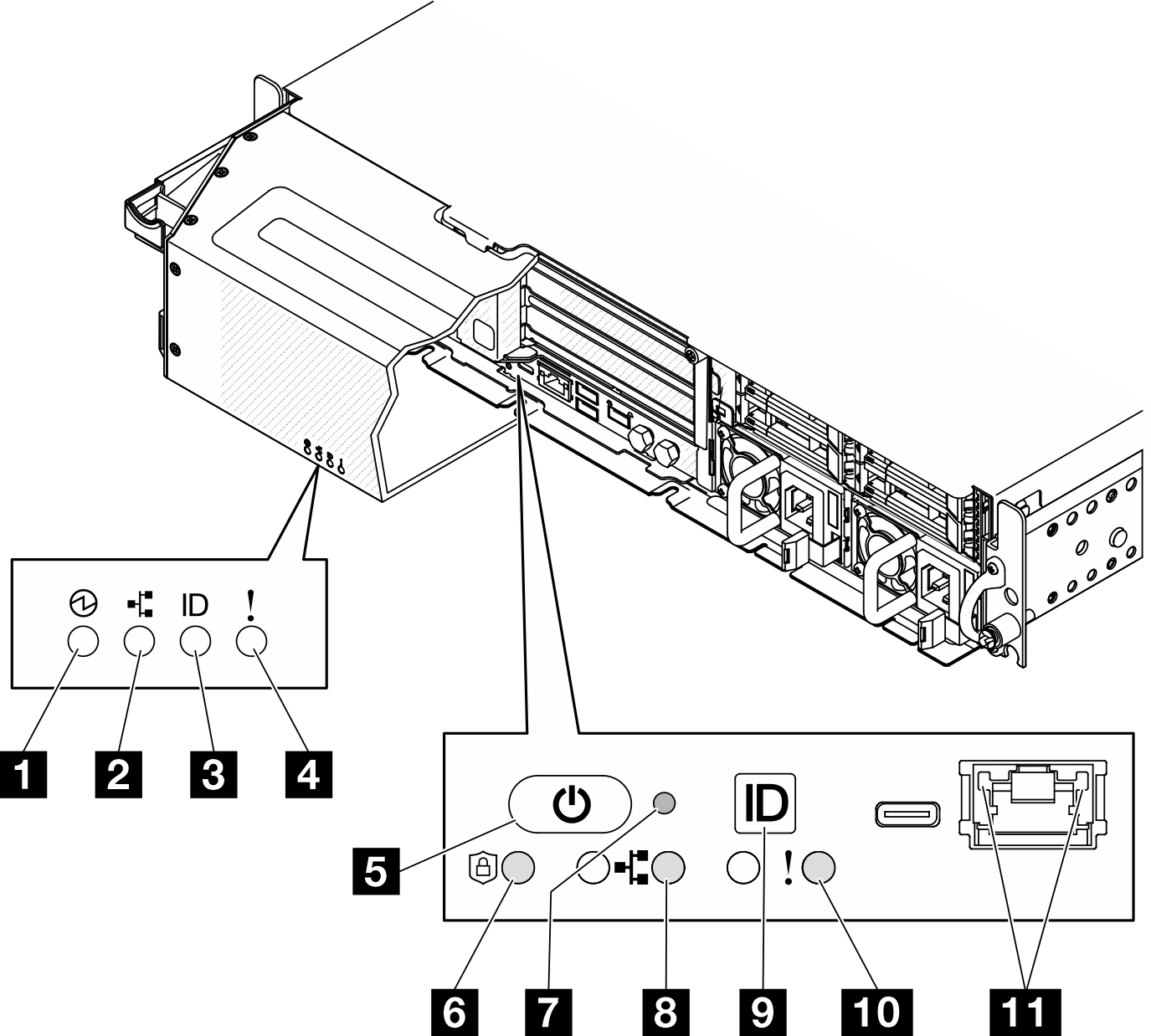
| 次から LED が見える | |
| セキュリティー・ベゼル | サーバー前面図 |
| 1 電源状況 LED (緑色) | 5 電源状況 LED (緑色) 付き電源ボタン |
| 2 ネットワーク活動 LED (緑色) | 6 セキュリティー LED (緑色) |
| 3 システム ID LED (青色) | 7 NMI ボタン |
| 4 システム・エラー LED (黄色) | 8 ネットワーク活動 LED (緑色) |
| 9 システム ID ボタンとシステム ID LED (青色) | |
| 10 システム・エラー LED (黄色) | |
| 11 XCC システム管理ポート (10/100/1000 Mbps RJ-45) LED (緑) | |
1 電源状況 LED (緑色) / 5 電源状況 LED (緑色) 付き電源ボタン
サーバーのセットアップが終了したら、電源ボタンを押してサーバーの電源をオンにします。オペレーティング・システムからサーバーをシャットダウンできない場合は、電源ボタンを数秒間押したままにしてサーバーの電源をオフにすることもできます。電源 LED の状態は次のとおりです。
| ステータス | 色 | 説明 |
|---|---|---|
| オフ | なし | パワー・サプライが正しく取付けられていないか、または LED 自体に障害があります。 |
| 高速で点滅 (1 秒に 4 回) | 緑色 | サーバーの電源がオフになっていて、オンにする準備ができていません。電源ボタンは無効です。この状態は約 5 秒から 10 秒続きます。 |
| 低速で点滅 (1 秒に 1 回) | 緑色 | サーバーの電源がオフですが、すぐにオンにできる状態です。電源ボタンを押して、サーバーをオンにすることができます。 |
| 点灯 | 緑色 | サーバーの電源がオンになっています。 |
2 / 8 ネットワーク活動 LED (緑色)
この LED が点滅している場合、サーバーがイーサネット LAN との間で信号を送受信していることを示します。
3 システム ID LED (青色) / 9 システム ID ボタンとシステム ID LED (青色)
システム ID ボタンおよび青色のシステム ID LED は、サーバーの位置を目視で確認するために使用します。システム ID ボタンを押すたびに、システム ID LED の状態が変更されます。LED は点灯、点滅、消灯にできます。また、Lenovo XClarity Controller またはリモート管理プログラムを使用してシステム ID LED の状態を変更し、他のサーバーの中から該当のサーバーを視覚的に見つけることもできます。
4/10 システム・エラー LED (黄色)
システム・エラー LED は、システム・エラーがあるかどうかを判断する際に役立ちます。
| ステータス | 色 | 説明 | 操作 |
|---|---|---|---|
| オン | 黄色 | サーバーでエラーが検出されました。原因には、以下のエラーが 1 つ以上含まれる場合があります。
| エラーの正確な原因を判別するには、イベント・ログを確認します。 |
| オフ | なし | サーバーがオフか、サーバーがオンで正しく動作しています。 | なし。 |
6 セキュリティー LED (緑色)
- 点灯: サーバーは動作しており、セキュリティー機能は有効です。
- 点滅: サーバーはシステム・ロックダウン・モードです。システムをアクティブ化またはロック解除して操作します。
- オフ: サーバーでセキュリティー機能が有効になっていません。
7 NMI ボタン
このボタンを押すと、プロセッサーにマスク不能割り込みを強制します。ボタンを押すには、ペンまたは真っすぐに伸ばしたペーパー・クリップの先を使用することが必要な場合があります。このボタンを使用して、ブルー・スクリーン・メモリー・ダンプを強制することも可能です。このボタンは、Lenovo サポートから指示があった場合にのみ使用してください。
11 XCC システム管理ポート (10/100/1000 Mbps RJ-45) LED
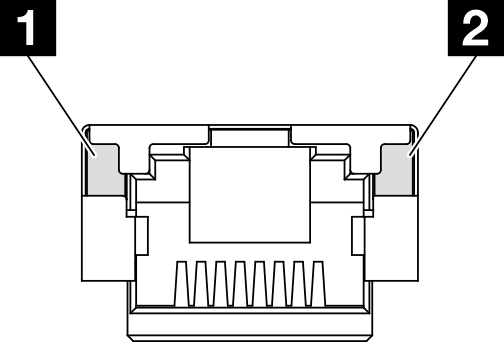
| LED | 説明 |
|---|---|
| 1 XCC システム管理ポート (10/100/1000 Mbps RJ-45) リンク LED | この緑色の LED は、ネットワーク接続性のステータスを区別するために使用します。
|
| 2 XCC システム管理ポート (10/100/1000 Mbps RJ-45)活動 LED | この緑色の LED は、ネットワーク活動のステータスを区別するために使用します。
|